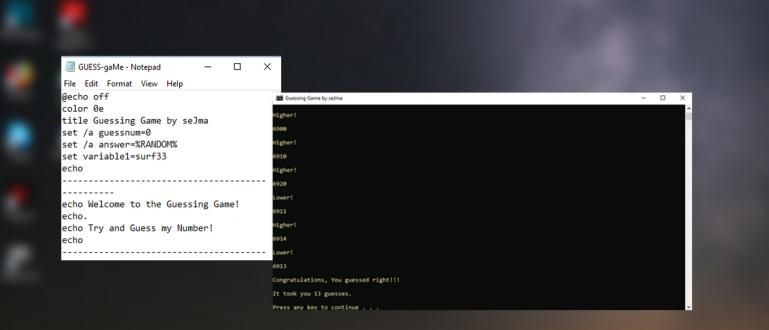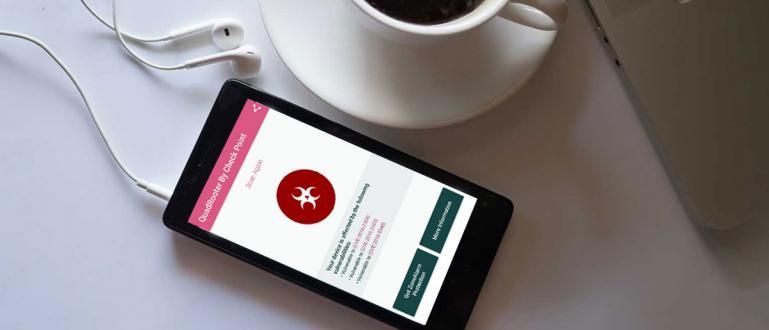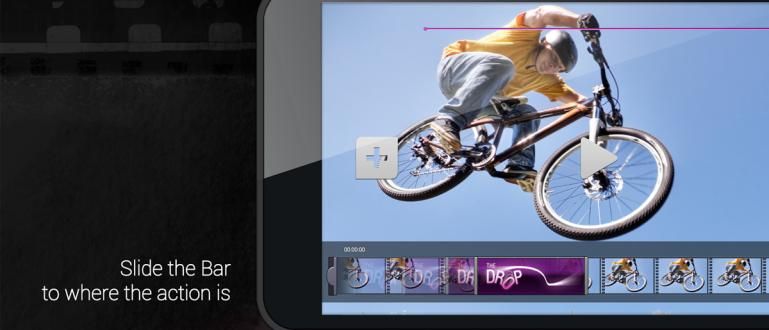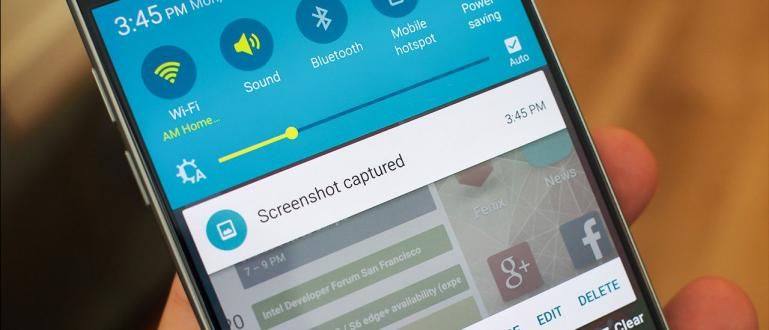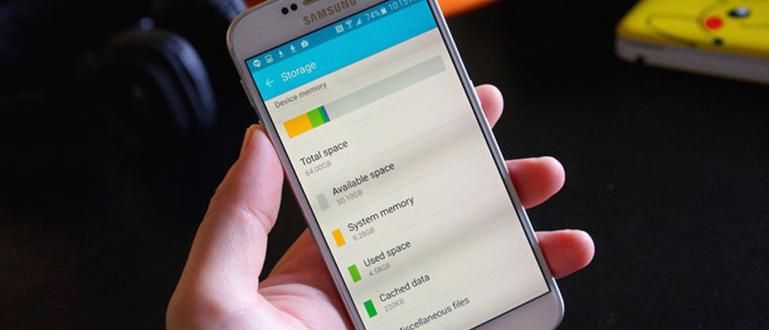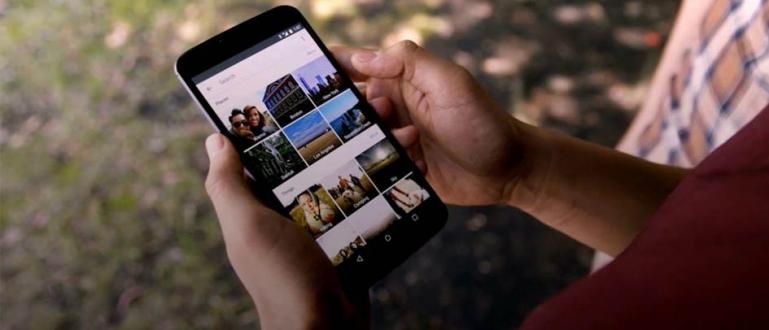As capturas de tela geralmente são muito planas e pouco atraentes. Agora existe uma maneira de deixar as imagens ainda melhores!
Capturas de tela ou capturas de tela de smartphones geralmente parecem muito comuns e pouco atraentes. Para torná-lo interessante, geralmente temos que editá-lo usando um aplicativo de edição e adicionar imagens molduras WL.
A partir de agora, você não precisa mais se preocupar. galera! Jaka lhe dará uma maneira prática e fácil de fazer melhores capturas de tela. O truque é usar um aplicativo para tornar as capturas de tela mais interessantes nomeado Screener.
- 100% de sucesso: veja como fazer capturas de tela falsas no computador
- Como tirar screenshots no Android sem pressionar nenhum botão!
- Como fazer longas capturas de tela no Android e no iPhone. Pode sem aplicação!
Torne as capturas de tela mais atraentes FACILMENTE
Para adicionar uma moldura de celular à captura de tela agora, não precisamos fazer isso manualmente porque existe uma maneira prática. Você só precisa baixar um aplicativo chamado Screener na Rat Street. Depois disso, instale e você pode começar a usá-lo. Aqui estão as etapas práticas para editar suas capturas de tela:
 Apps Produtividade Toastcode DOWNLOAD
Apps Produtividade Toastcode DOWNLOAD Passo 1
Abra o aplicativo Screener, e você verá a tela inicial deste aplicativo. A interface é simples e fácil de usar. Há modelos de quadro para várias marcas de telefones celulares e smartwatches.

Se você slides tela à direita você pode escolher o tipo de moldura que você pode usar a partir de Plano, 3D, e Mínimo. Antes de usar um modelo existente, você deve baixá-lo primeiro.
Passo 2
Selecione o modelo que você usará e, em seguida, tocar. Depois disso, você entrará no menu de edição. Você pode inserir sua imagem de tela pressionando o ícone (+) no meio do modelo de celular. Depois disso, selecione a imagem que você usará, ela pode ser da galeria, do Google Drive ou do gerenciador de arquivos.

 VER ARTIGO
VER ARTIGO etapa 3
Na coluna de configurações localizada na parte inferior, você pode ajustar a aparência. Existem dois menus, a saber Molduras e Fundo. Você pode adicionar sombras e ajustar o brilho no menu Moldura.

No menu de fundo, você pode escolher usar um fundo de cor sólida ou outra imagem. Para alternar entre esses dois menus, você pode tocar no ícone de navegação à direita e à esquerda da tela.
Passo 4

Se você terminou de editar, você pode salvá-lo imediatamente. Para fazer isso, toque no ícone no canto superior direito. Depois disso, selecione Salve , seus resultados de edição serão salvos automaticamente em sua galeria, precisamente em Pasta Screener.
Editando resultados usando o Screener
Este é o resultado final da edição usando este aplicativo Screener. Como, não é mais interessante?

Bem, essa foi a recomendação de Jaka sobre aplicativo para tornar as capturas de tela mais interessantes. Este aplicativo é fácil de aprender e usar. Você pode começar a tentar agora.
Leia também artigos sobre Capturas de tela ou outros artigos interessantes de Chaeroni Fitri.